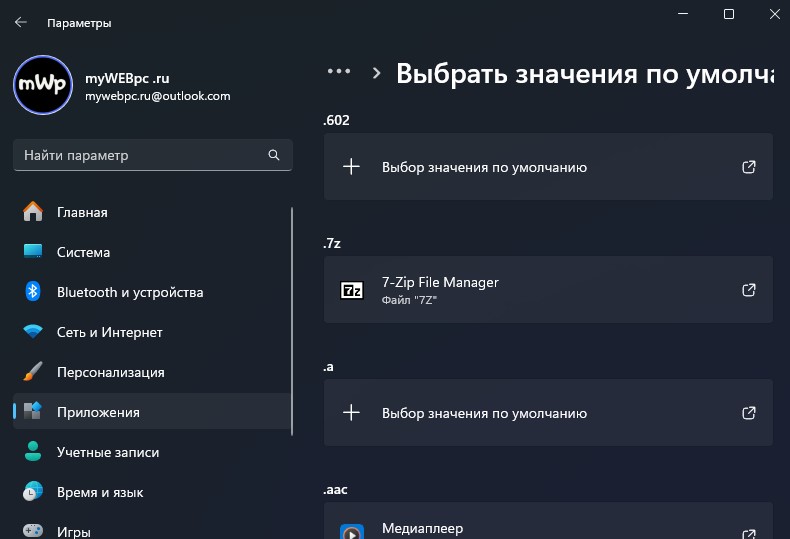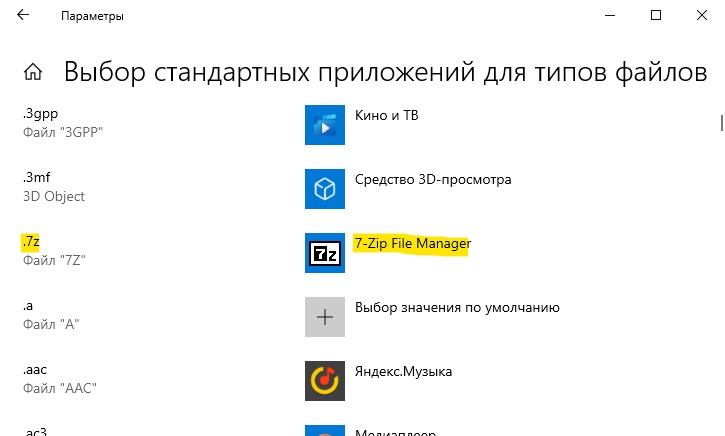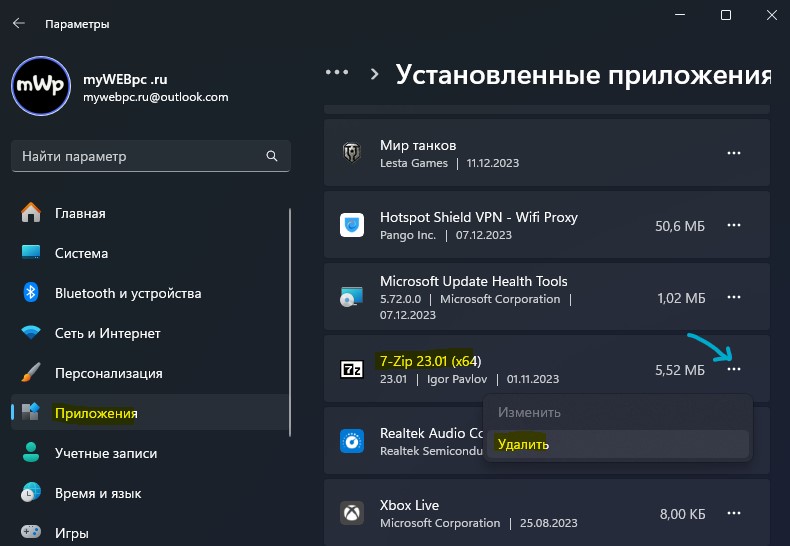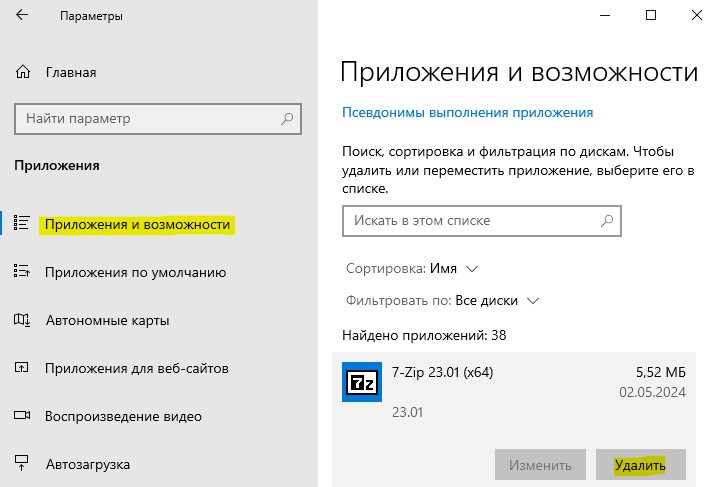Ошибка Unsupported Command в 7-zip - Что делать?
При попытке открыть архивированный файл через 7-zip в windows 11/10 можно получить ошибку Unsupported Command, что команда не поддерживается.
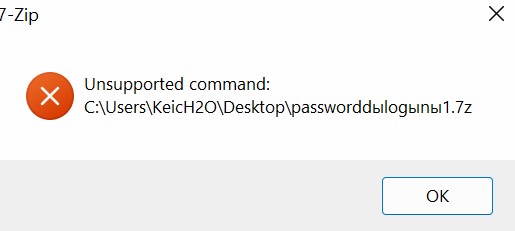
Причиной ошибки "Unsupported Command" является тот факт, что архивированные файлы не связаны ассоциативно с 7zFM.exe, и скорее всего, данные файлы открываются через 7zg.exe. Иногда бывает такой сбой, когда пользователь случайно выбрал "открыть с помощью" и выбрал другой формат программы открытия как 7zg. Кроме того, это может быть повреждение самой программы 7-zip, и удаление с повторной установкой исправить ошибку неподдерживаемой команды в Windows 11/10 и 7.
Как исправить ошибку Unsupported Command 7 zip
1. В Windows 11/10 нажмите правой кнопкой мыши по архивированному файлу и выберите "Открыть с помощью", после чего выберите "7-zip File Manager". Если в контекстном меню нет выбора данной программы, то выберите в том же меню ниже "Выбрать другое приложение" и:
- В самом низу выберите "Выберите приложение на компьютере".
- Перейдите по пути C:\Program Files\7-Zip.
- Выделите 7zFM.exe и нажмите "Открыть".
- Далее появится 7-zip File Manager, выберите его.
- Ниже нажмите "Всегда" открывать.
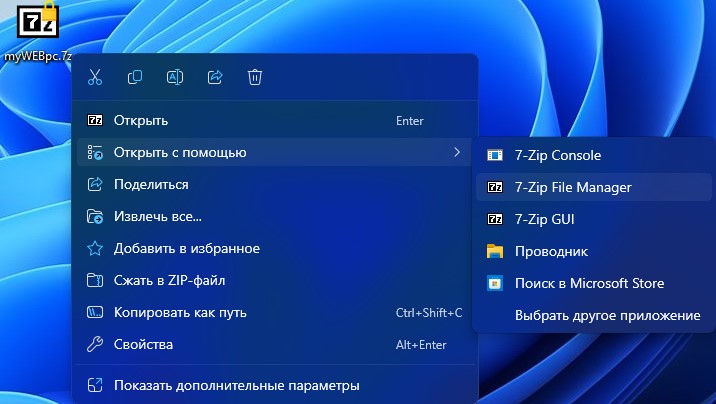
2. Запустите сам "7-zip File Manager" от имени администратора, чтобы устранить ошибку "Unsupported Command", если это связана с правами доступа учетной записи.
- Наберите в поиске на панели задач "7-zip File Manager".
- Нажмите по приложению правой кнопкой мыши.
- Выберите "Запуск от имени администратора".
- Далее найдите архивный файл и извлеките его.
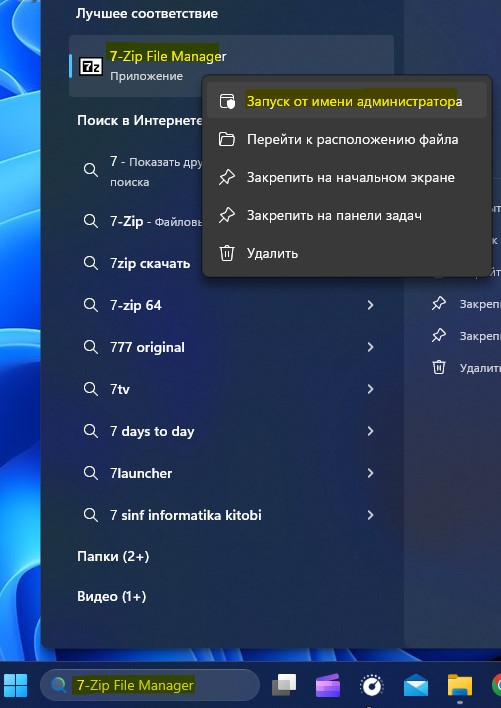
3. Откройте приложение "7-zip File Manager" и нажмите вкладку "Сервис", после чего "Настройки". В новом коне будут форматы и установите 7-zip напротив формата архива в столбце "Все пользователи", который выдает ошибку "Unsupported Command".
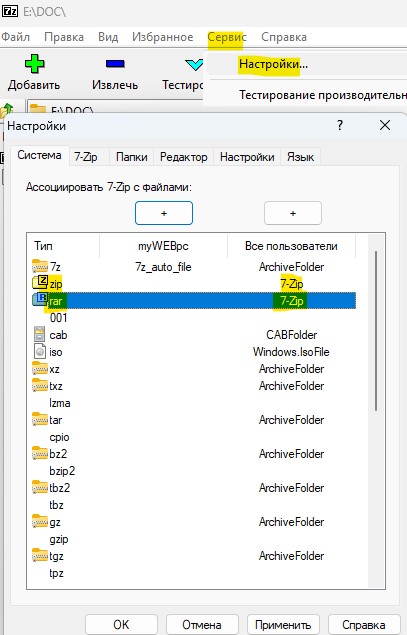
4. Ассоциации форматов файлов могут сбиться по умолчанию в Windows 11/10 и их нужно вернуть обратно для приложения 7-zip.
5. Удалите приложение 7-zip и скачайте последнюю версию с официального сайта для вашей ОС Windows 11/10 (x32-x64), чтобы исправить ошибку Unsupported Command 7 zip.

 myWEBpc
myWEBpc